Sut i rannu testun yn golofnau ar wahân yn ôl priflythyren yn Excel?
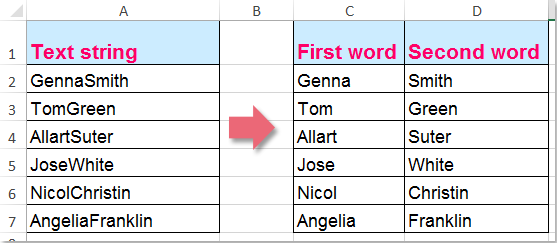
Gan dybio, mae gennych chi ystod o ddata rydych chi am rannu cynnwys y gell yn golofnau ar wahân â'r briflythyren fel y dangosir y screenshot canlynol, a oes gennych chi unrhyw syniadau da i ddatrys y broblem hon yn Excel?
Rhannwch destun yn golofnau ar wahân trwy briflythyren gyda fformwlâu
Rhannwch destun yn golofnau ar wahân trwy briflythyren gyda chod VBA
Rhannwch y testun yn golofnau ar wahân yn ôl prif lythyren gyda Kutools ar gyfer Excel
Rhannwch destun yn golofnau ar wahân trwy briflythyren gyda fformwlâu
Os mai dim ond dau air sydd yn eich celloedd, mae'r fformwlâu canlynol yn eich helpu i orffen y swydd hon. Gwnewch fel a ganlyn:
1. Rhowch y fformiwla arae hon: =LEFT(A2,SMALL(FIND(CHAR(ROW(INDIRECT("65:90"))),A2&"ABCDEFGHIJKLMNOPQRSTUVWXYZ"),2)-1) (A2 yw'r gell rydych chi am ei rhannu â phriflythyren) i mewn i gell wag sy'n gyfagos i'ch data, ac yna pwyswch Ctrl + Shift + Enter allweddi gyda'i gilydd i gael y gair cyntaf, gweler y screenshot:

2. Yna dewiswch C2, a llusgwch y ddolen llenwi i lawr i'r celloedd rydych chi am gymhwyso'r fformiwla hon, mae holl eiriau cyntaf y celloedd amrediad wedi'u tynnu ar unwaith, gweler y screenshot:
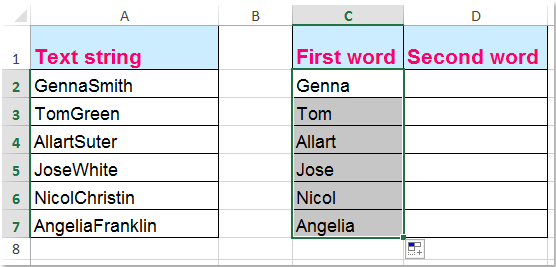
3. Ewch ymlaen i nodi fformiwla arall: = LLEIHAU (A2,1, LEN (C2), "") (A2 yw'r gell rydych chi am ei rhannu, a C2 ydy'r gell yn cynnwys y gair cyntaf i chi ei ddychwelyd) i gell D2, a gwasgwch Rhowch allwedd i gael yr ail air, gweler y screenshot:

4. Dewiswch gell D2, llusgwch y ddolen llenwi i lawr i'r celloedd i gael yr ail air, ac mae cynnwys celloedd yr ystod wedi'i rannu'n ddwy golofn gan y briflythyren, gweler y screenshot:

Rhannwch destun yn golofnau ar wahân trwy briflythyren gyda chod VBA
Mae'r fformwlâu uchod yn cael eu cymhwyso i werth y gell sy'n cynnwys dau air yn unig, os oes angen rhannu geiriau lluosog mewn cell, gallwch ychwanegu bylchau cyn y priflythrennau, ac yna defnyddio'r Testun i Golofnau i rannu cynnwys y gell yn colofnau ar wahân yn ôl gofod.
Yn gyntaf, cymhwyswch god VBA i ychwanegu bylchau cyn y briflythyren i wahanu'r geiriau.
1. Daliwch i lawr y ALT + F11 allweddi i agor y Microsoft Visual Basic ar gyfer Ceisiadau ffenestr.
2. Cliciwch Mewnosod > Modiwlau, a gludwch y cod canlynol yn y Modiwlau Ffenestr.
Cod VBA: Mewnosodwch fannau cyn pob priflythyren mewn cell
Function SplitWords(ByVal Str As String) As String
'updateby Extendoffice 20151128
Dim I As Integer
SplitWords = Left(Str, 1)
For I = 2 To Len(Trim(Str))
If (Asc(Mid(Str, I, 1)) > 64) And _
(Asc(Mid(Str, I, 1)) < 91) And _
(Mid(Str, I - 1, 1) <> " ") Then _
SplitWords = SplitWords & " "
SplitWords = SplitWords & Mid(Str, I, 1)
Next
End Function
3. Cadw a chau'r cod hwn, ewch yn ôl i'r daflen waith, nodwch y fformiwla hon: = holl eiriau (A2) i mewn i gell wag wrth ymyl eich data, gweler y screenshot:
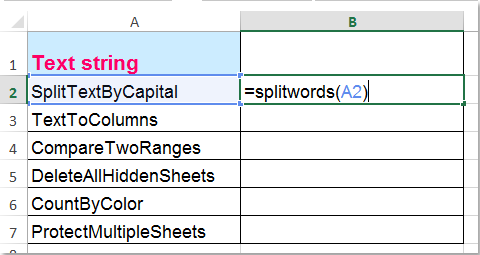
4. Yna llusgwch y handlen llenwi i lawr i'r celloedd rydych chi eisiau defnyddio'r fformiwla hon, ac mae'r lleoedd wedi'u mewnosod cyn pob priflythyren i wahanu cynnwys y gell, gweler y screenshot:
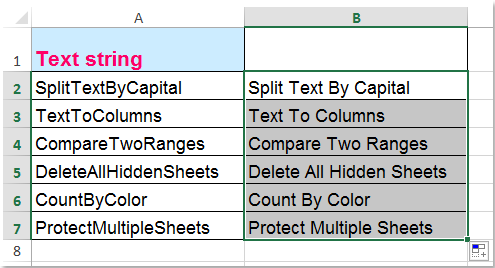
5. Ac yna dylech chi gopïo a gludo celloedd fformiwla traethodau ymchwil fel gwerthoedd i gael gwared ar y fformwlâu mewn man arall neu'r ystod wreiddiol.
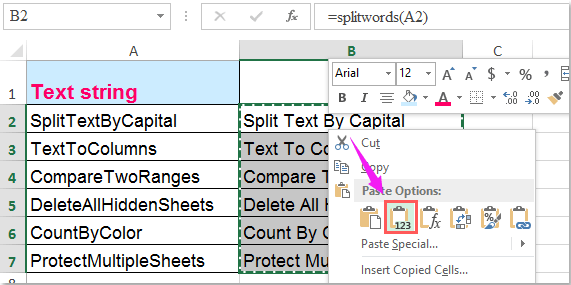
Yn ail, cymhwyswch y nodwedd Testun i Golofn i rannu cynnwys y gell yn golofnau ar wahân â'r gofod.
6. Dewiswch y gwerthoedd celloedd rydych chi wedi'u mewnosod bylchau, a chlicio Dyddiad > Testun i Colofnau, yng Ngham 1 y Trosi Deunydd Testun i Colofnau, dewiswch Wedi'i ddosbarthu opsiwn, gweler y screenshot:
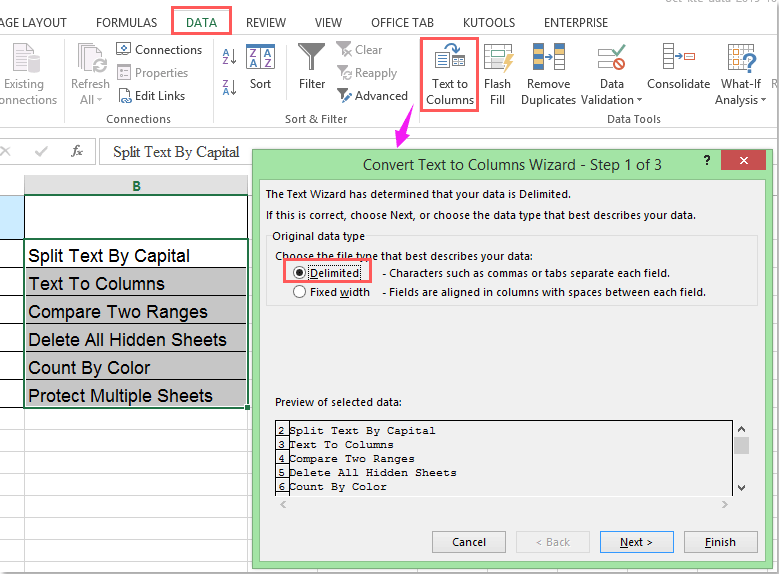
7. Yna cliciwch Digwyddiadau botwm, yng Ngham 2 y dewin, gwiriwch Gofod opsiwn o dan y Amffinyddion adran, gweler y screenshot:
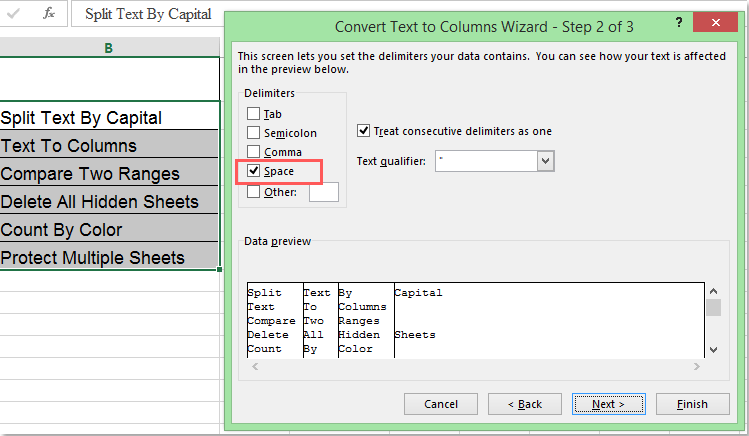
8. Ewch ymlaen i glicio Digwyddiadau botwm, yng Ngham 3 y dewin, dewiswch cyffredinol opsiwn o dan y Fformat data colofn, ac yna dewiswch gell lle rydych chi am roi'r gwerthoedd hollt trwy glicio  botwm, gweler y screenshot:
botwm, gweler y screenshot:
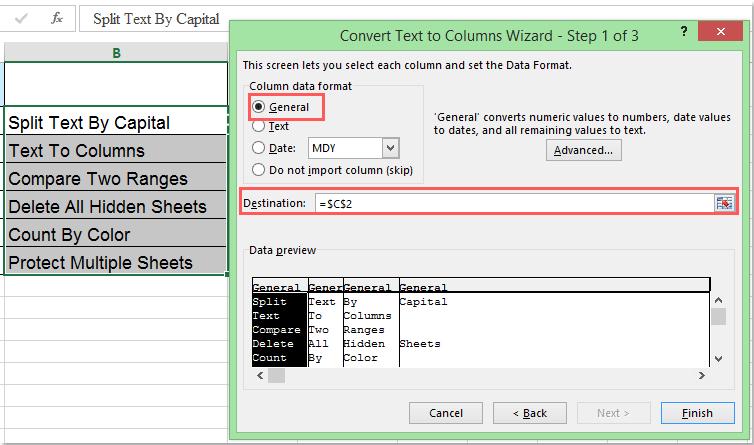
9. O'r diwedd, cliciwch Gorffen botwm, mae cynnwys y gell wedi'i rannu'n golofnau lluosog fel y dangosir y screenshot canlynol:

Rhannwch y testun yn golofnau ar wahân yn ôl prif lythyren gyda Kutools ar gyfer Excel
Os oes gennych Kutools ar gyfer Excel, gan gyfuno ei Ychwanegu Testun ac Celloedd Hollt nodweddion, gallwch ddelio â'r dasg hon yn hawdd ac yn gyffyrddus, gwnewch fel a ganlyn:
| Kutools ar gyfer Excel : gyda mwy na 300 o ychwanegiadau Excel defnyddiol, am ddim i geisio heb unrhyw gyfyngiad mewn 30 diwrnod. |
1. Dewiswch y data gwreiddiol rydych chi am ei rannu.
2. Yna cliciwch Kutools > Testun > Ychwanegu Testun, gweler y screenshot:

3. Yn y Ychwanegu Testun blwch deialog, teipiwch y bar gofod unwaith neu unrhyw wahanydd arall sydd ei angen arnoch chi yn y Testun blwch, ac yna dewis Mae'r llythyren gyntaf yn uwch oddi wrth y Dim ond ychwanegu at adran, gweler y screenshot:

4. Yna cliciwch Ok botwm, ac mae lleoedd wedi'u hychwanegu cyn pob priflythyren, gweler y screenshot:

5. Ac yna gallwch chi gymhwyso'r Celloedd Hollt cyfleustodau Kutools ar gyfer Excel i rannu gwerthoedd y celloedd yn ôl gofod, gan gadw'r ystod ddata wedi'i dewis ac yna cliciwch Kutools > Uno a Hollti > Celloedd Hollt, gweler y screenshot:
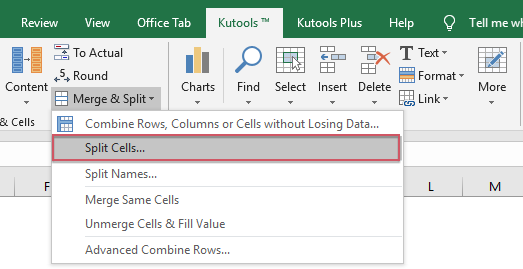
6. Yn y Celloedd Hollt blwch deialog, dewiswch Hollti i Golofnau O dan y math adran, a gwirio Gofod neu amffinyddion eraill a ychwanegwyd gennych yng Ngham 3, gweler y screenshot:
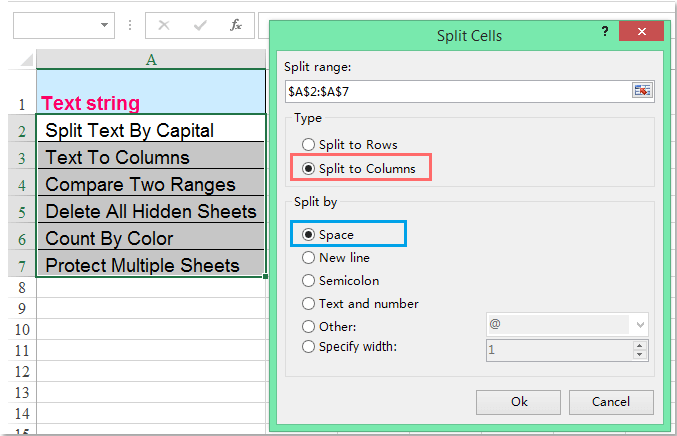
7. Yna cliciwch Ok, ac mae blwch prydlon yn cael ei popio allan i'ch atgoffa i ddewis cell i roi'r data hollt, gweler y screenshot:

8. O'r diwedd, cliciwch OK botwm, a byddwch yn cael y canlyniad sydd ei angen arnoch, gweler y screenshot:
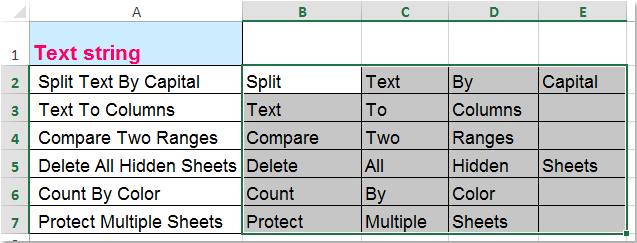
Dadlwythwch a threial am ddim Kutools ar gyfer Excel Nawr !
Demo: Rhannwch destun yn golofnau ar wahân trwy briflythyren gyda Kutools ar gyfer Excel
Offer Cynhyrchiant Swyddfa Gorau
Supercharge Eich Sgiliau Excel gyda Kutools ar gyfer Excel, a Phrofiad Effeithlonrwydd Fel Erioed Erioed. Kutools ar gyfer Excel Yn Cynnig Dros 300 o Nodweddion Uwch i Hybu Cynhyrchiant ac Arbed Amser. Cliciwch Yma i Gael Y Nodwedd Sydd Ei Angen Y Mwyaf...

Mae Office Tab yn dod â rhyngwyneb Tabbed i Office, ac yn Gwneud Eich Gwaith yn Haws o lawer
- Galluogi golygu a darllen tabbed yn Word, Excel, PowerPoint, Cyhoeddwr, Mynediad, Visio a Phrosiect.
- Agor a chreu dogfennau lluosog mewn tabiau newydd o'r un ffenestr, yn hytrach nag mewn ffenestri newydd.
- Yn cynyddu eich cynhyrchiant 50%, ac yn lleihau cannoedd o gliciau llygoden i chi bob dydd!
